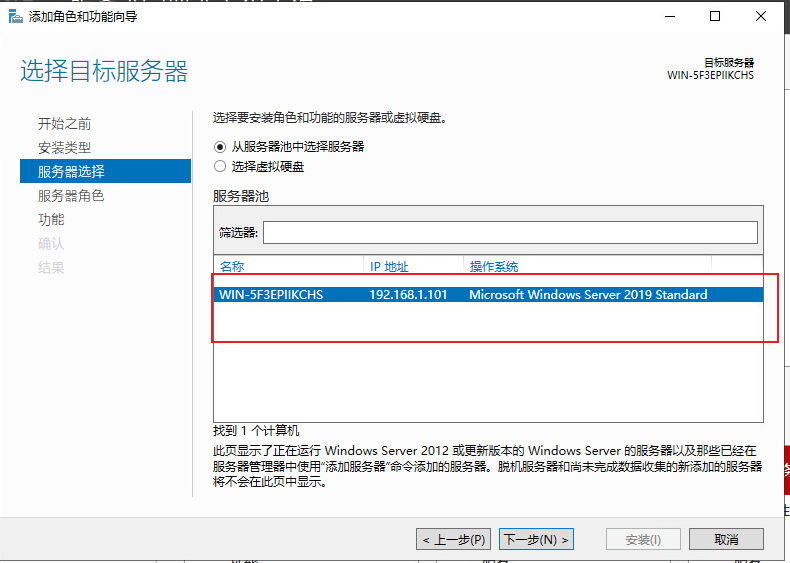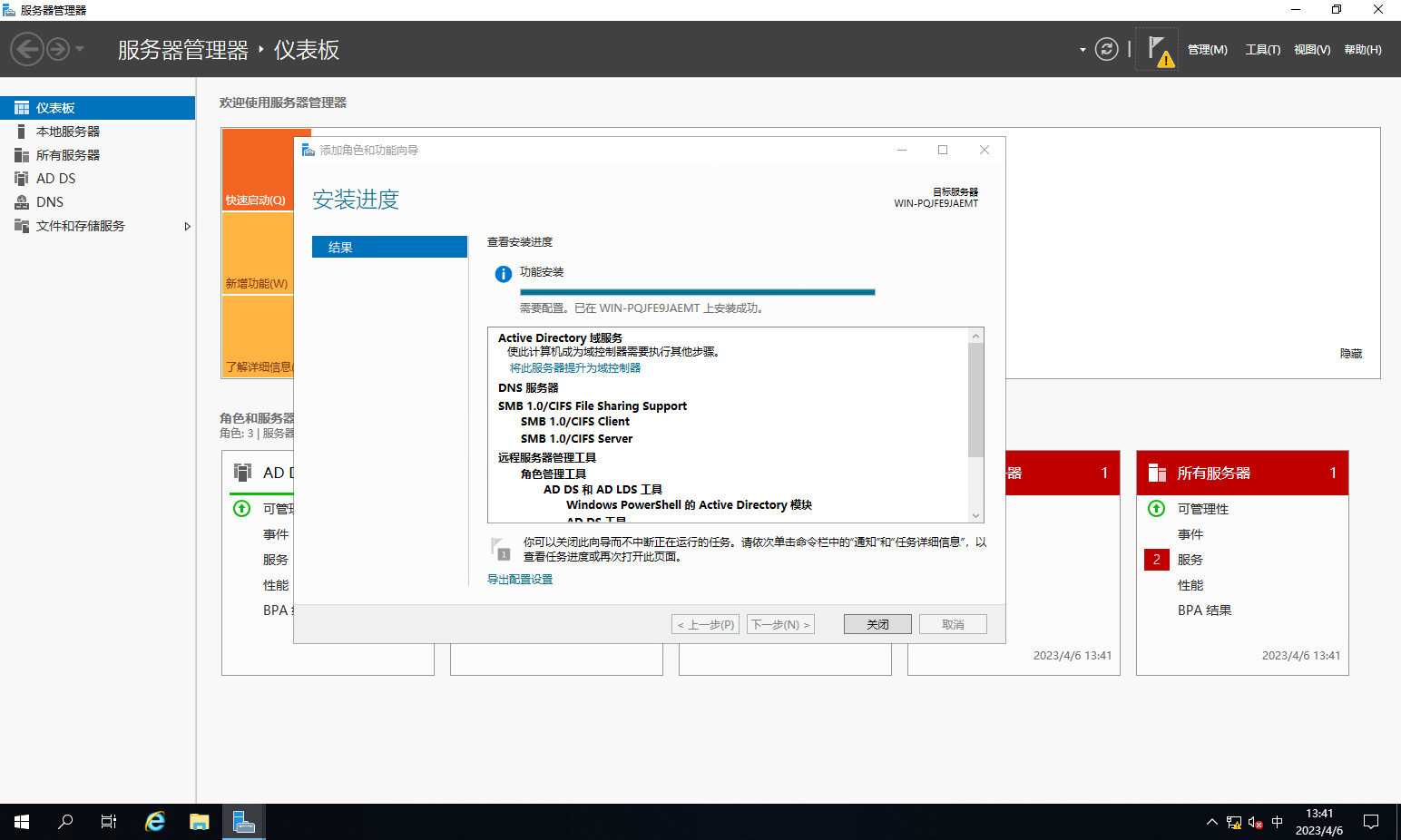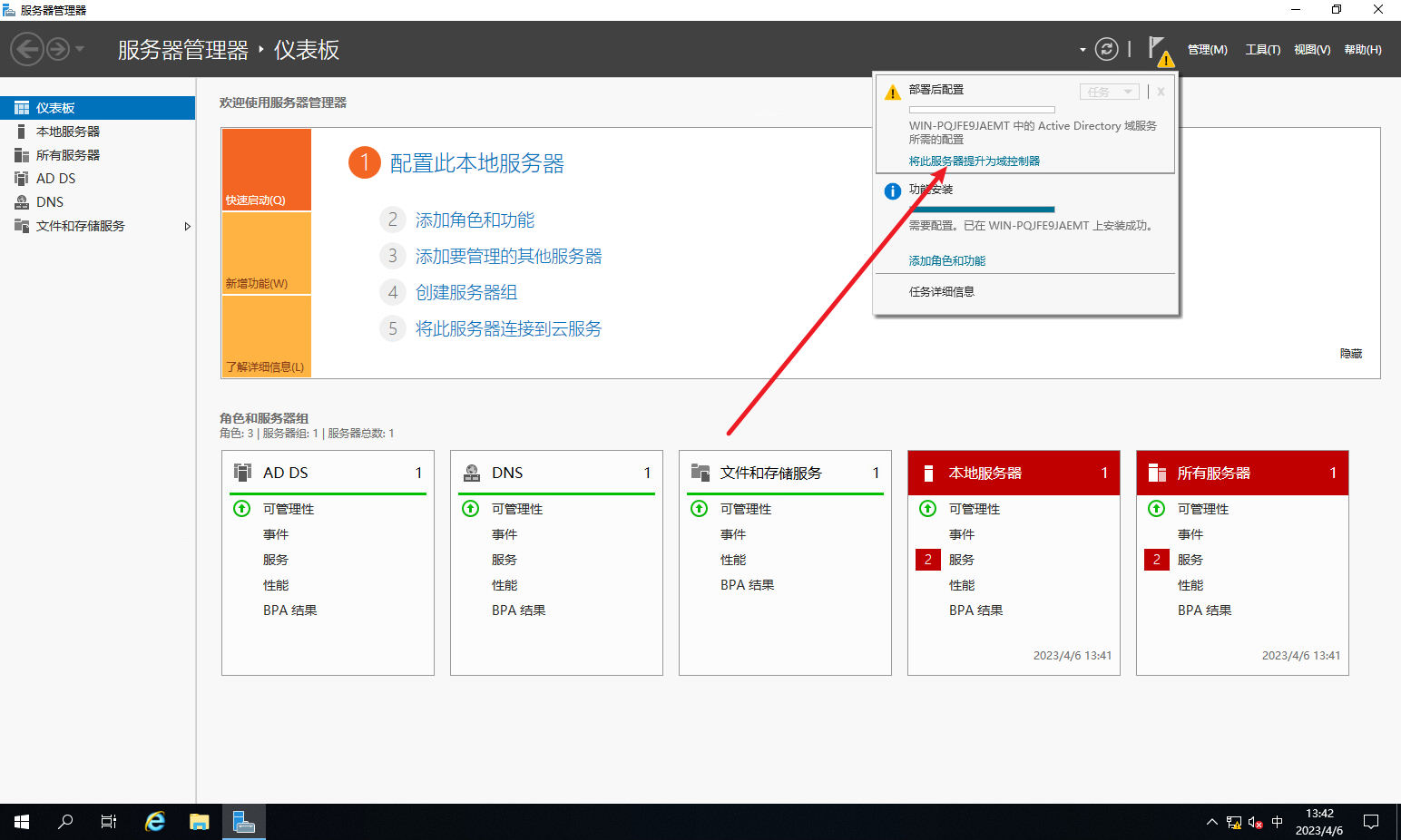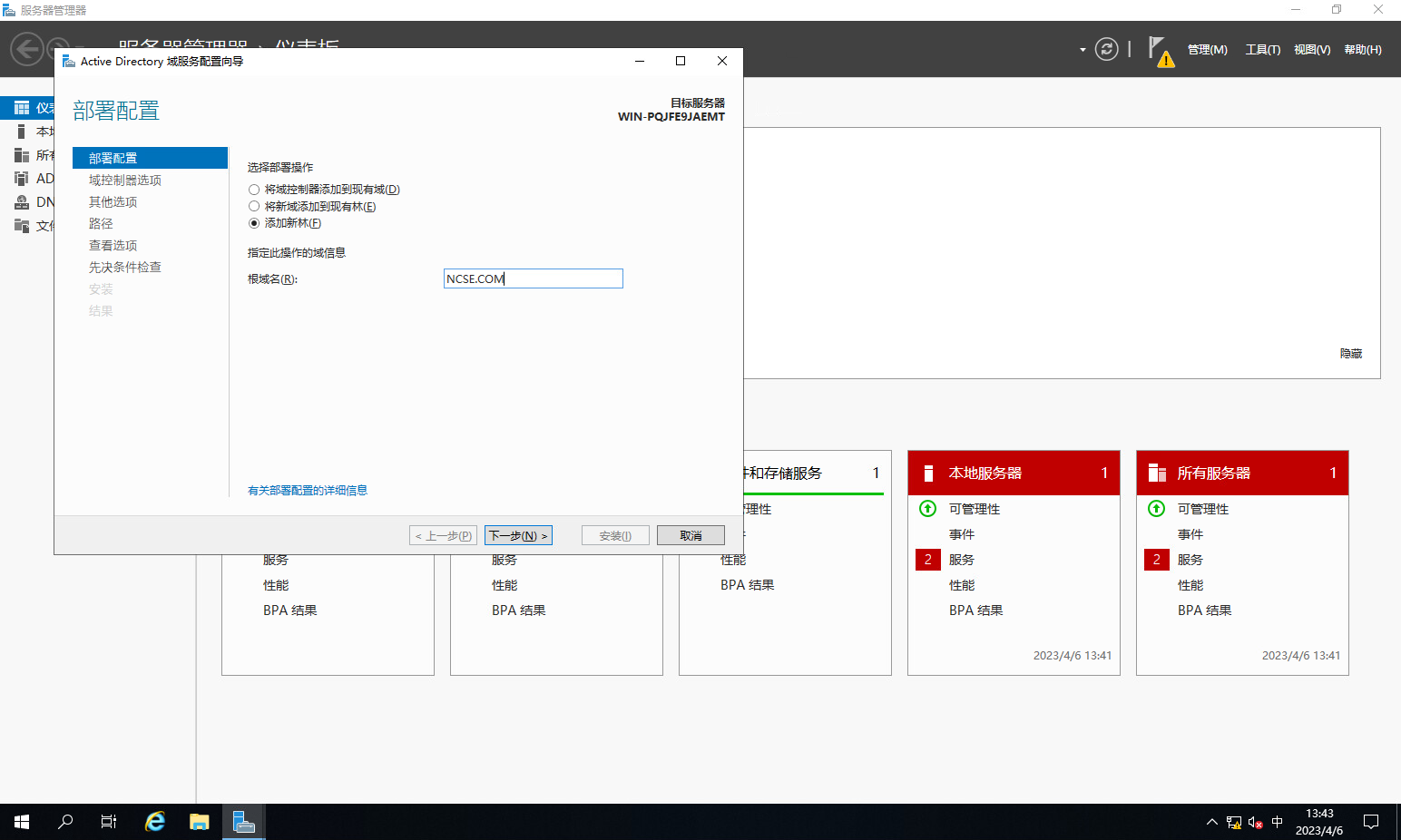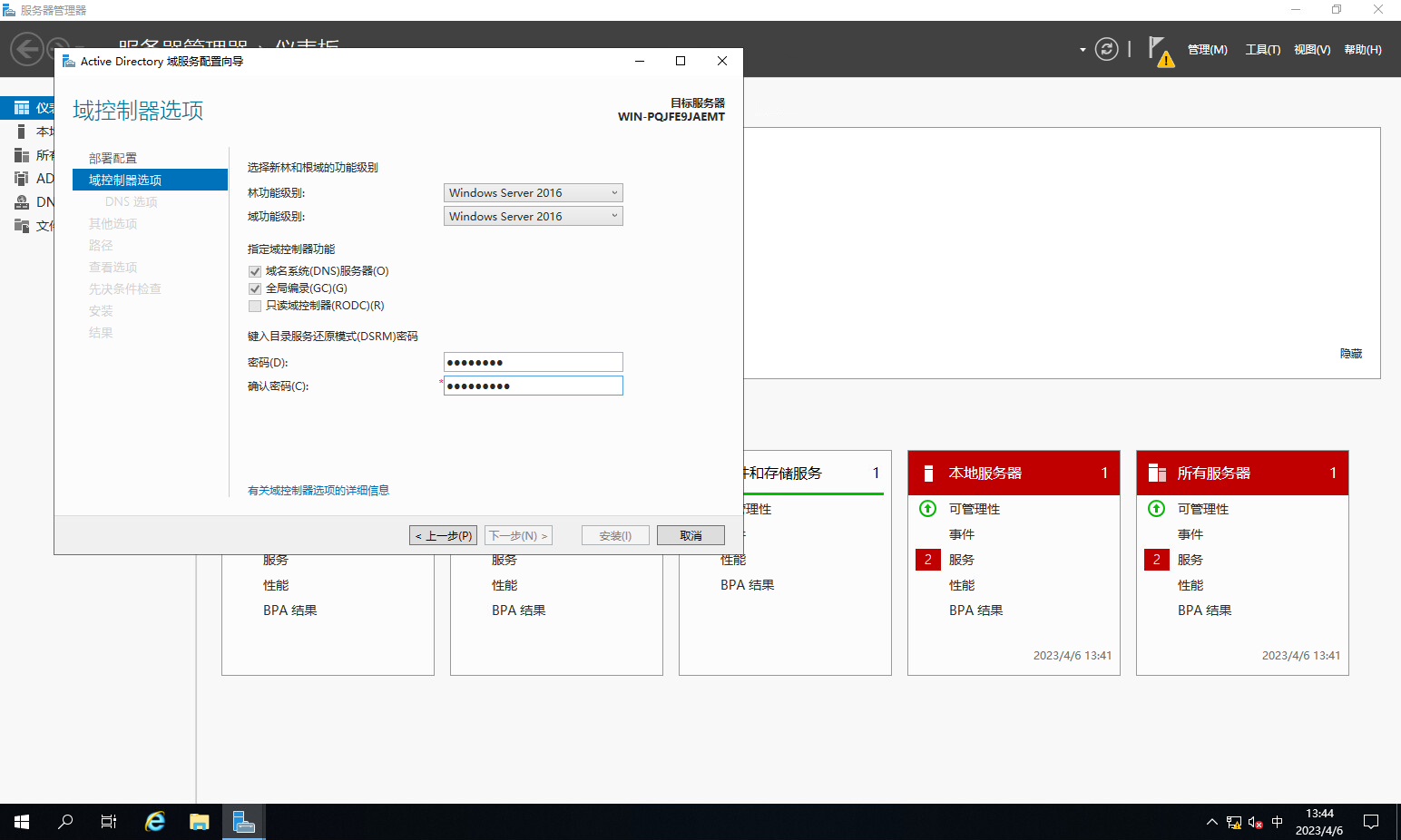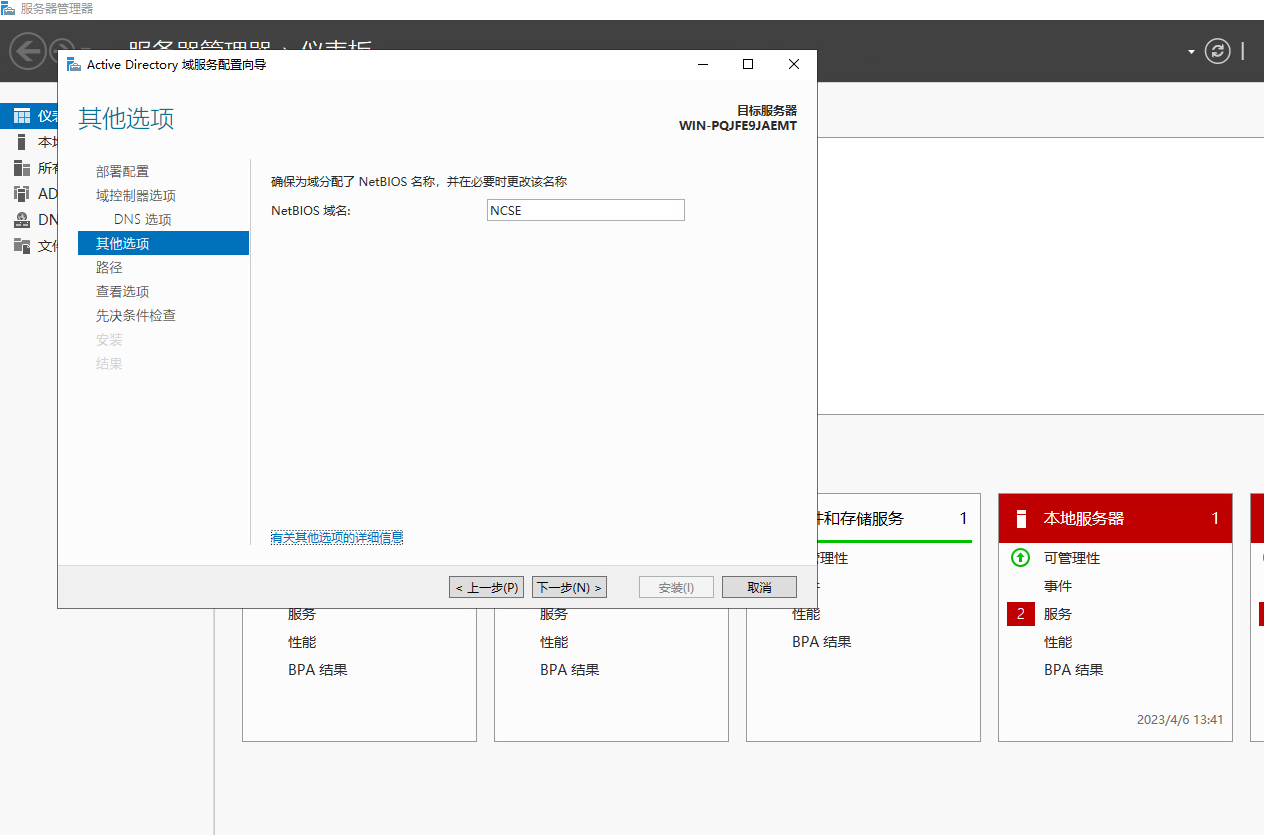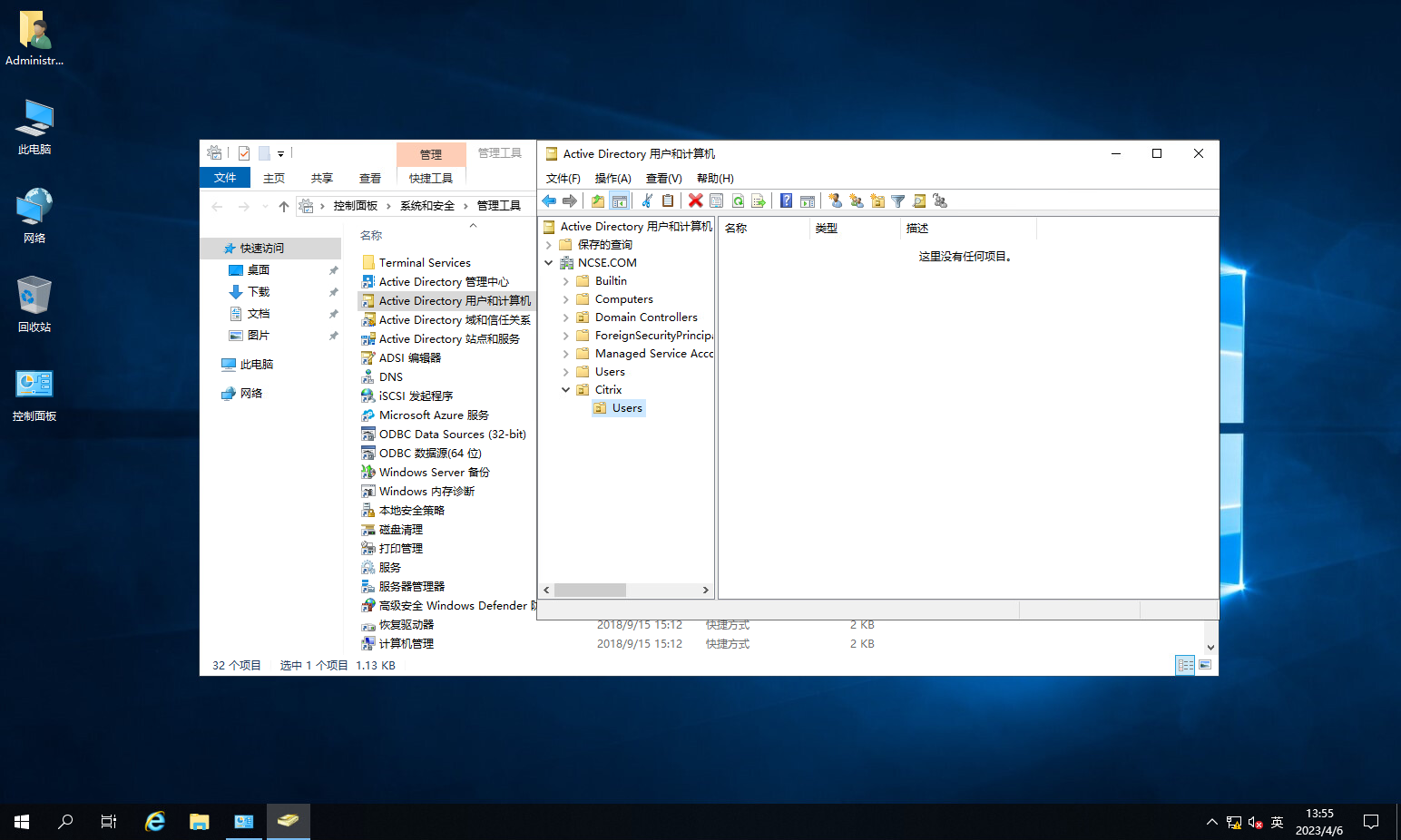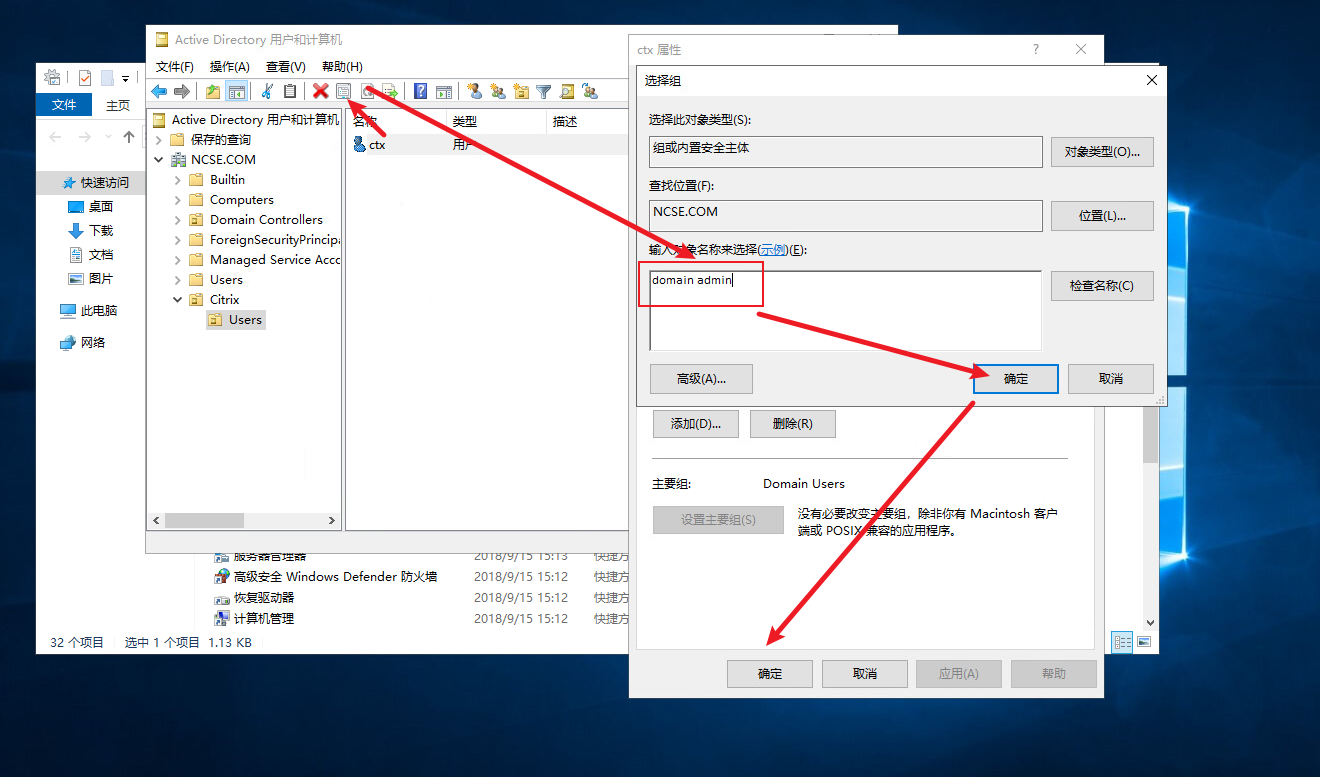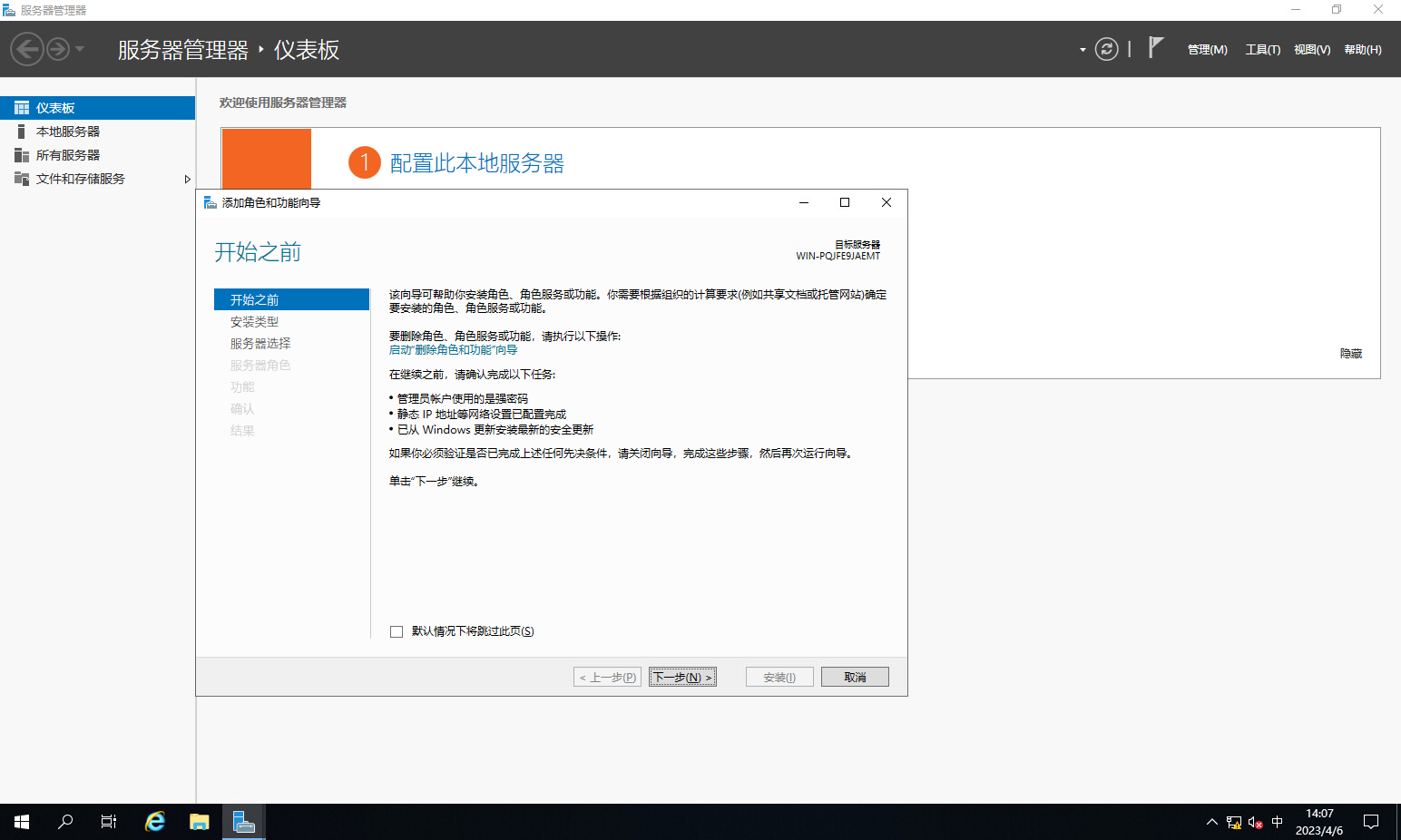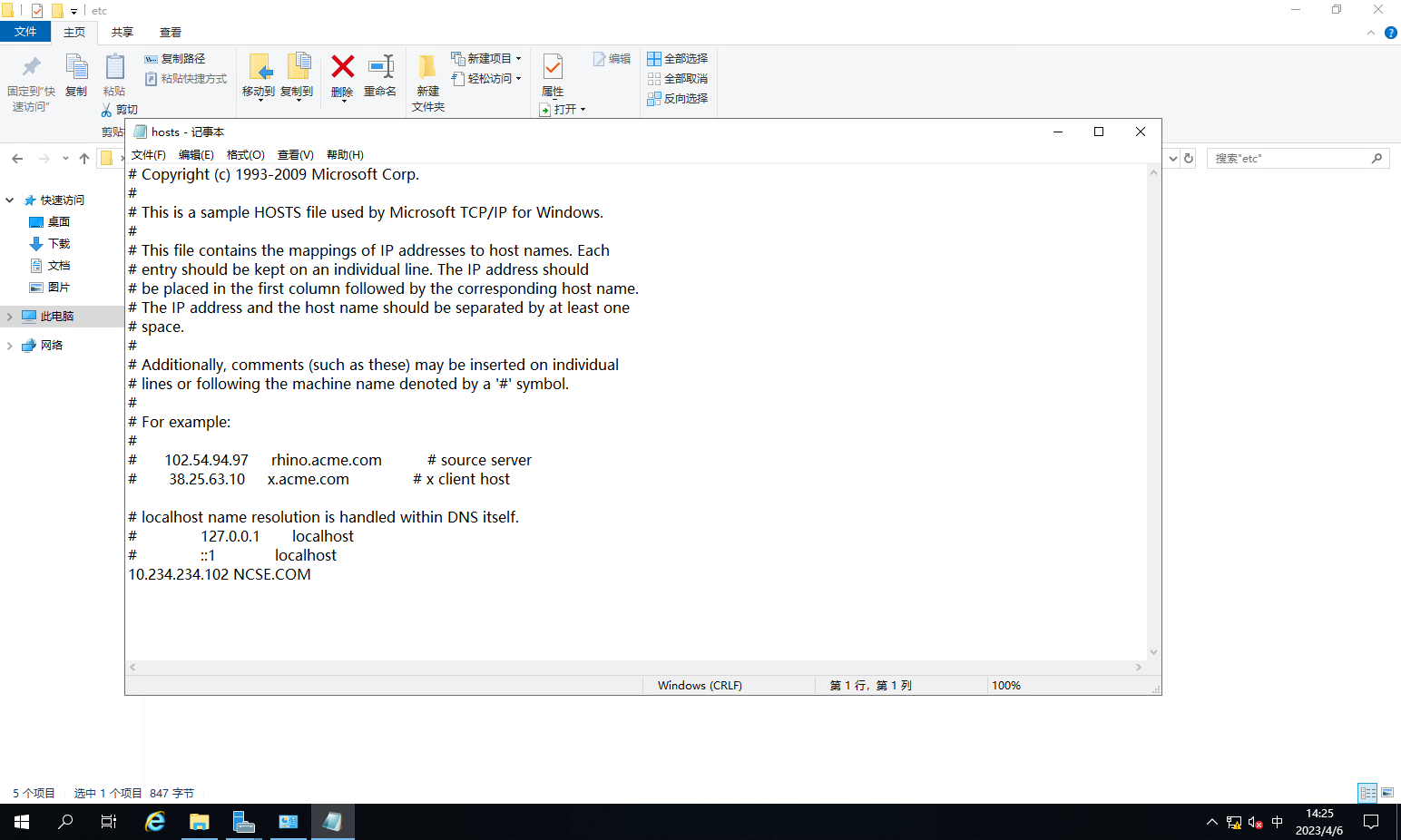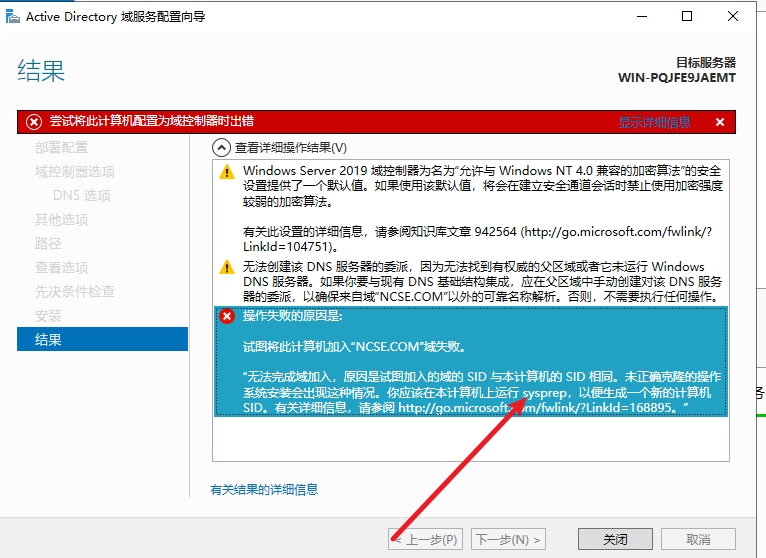4、ad域安装.md 4.6 KB
1、AD域的安装
1.1、AD域服务器的安装
准备好域控服务器,可用虚拟机,配置好IP,更改好计算机名,点击“服务器管理器”
选择“添加角色和功能”
接下来按照步骤安装即可
勾选AD域服务器和DNS服务器,期间会弹出窗口,选择添加功能:
添加SMP功能
下一步
勾选自动重启
等待安装完毕
1.2、ad域的配置
- ”符号,选择“将此服务器提升为域控制器”
- 点击“安装”,安装安成后系统将会自动重启
1.3、AD域上创建OU
接上一章节,重启启完成后,点击开始菜单,Windows管理工具:
此时可以看到管理工具里多了几项域控的组件,打开“Active Directory用户和计算机”,选择主域,点击工具栏上的
输入要创建的主OU
此时我们选中刚创建的主OU,在主OU下再创建子OU,输入子OU名称
1.4、AD域用户帐号的创建
选择我们创建的子OU,在此OU下创建用户帐号,下图我们创建的CTX帐号将做为Citrix的管理员帐号
由于我们需要将此用户做于管理员帐号,因此需要将此帐号加入到域管理员组里,按如下图所示操作:
2、AD2
AD域通常是做为辅助域,也称之为备用域。此域会与主域进行实实同步,在主域上创建的帐号,会被系统自动同步到辅助域里;在辅助域上创建的信息也同样会被同步到主域里,所以我们在新建用户帐号和做配置更改时,可随便在哪台上设置都行。这里我们选择server-103
步骤和主域差不多,开始菜单,选择“服务器管理器”
选择“添加角色和功能”
2.1、配置主域
上一步安装完成后,首先配置windows的hosts和DNS
然后选择“将此服务器提升为域控制器”
选择“将域控制器添加到现有域”,输入主域的域名,输入具有域管理员的一个域帐号:
输入主域创建时配置的密码:
点安装,等待一会即完成:
如果有报错按照指示操作即可
2.2、Server 2016/Windows 10使用域管理员账户操作提示权限不足的问题
在受影响的工作站上使用域管理员账号登录,打开工作站的“本地安全策略”,找到“本地策略”——“安全选项”——“用户账户控制:用于内置管理员账户的管理员批准模式”,选择“已启用”,然后重启电脑。